Cómo quitar un email asociado a una cuenta de Apple
¿Cambiaste de correo electrónico y eso perjudica a tu cuenta de Apple? Te enseñamos cómo eliminarla, sustituirla y realizar cambios desde tu iPhone
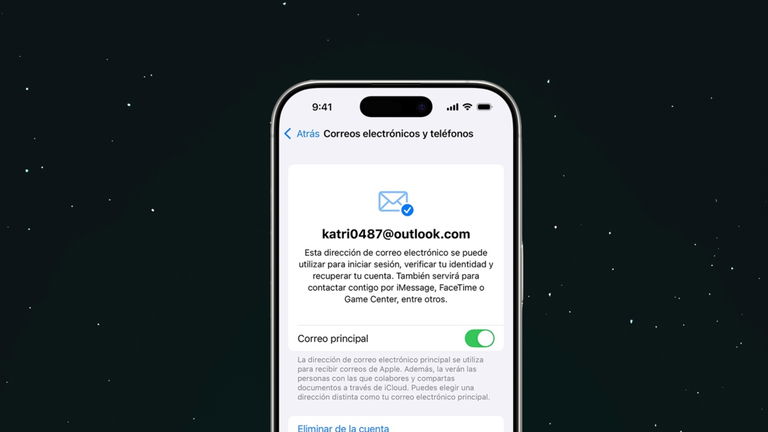
Tu cuenta de Apple (anteriormente conocida como Apple ID) requiere el uso de cualquier correo electrónico para poder funcionar, en este caso te funciona para iniciar sesión en cualquier dispositivo de Apple o en algún servicio asociado. Se muestra en los Ajustes del iPhone, iPad y Mac. Es necesaria para poder utilizar tanto FaceTime, iMessage, apps nativas en el caso que desees sincronizar información y otras funciones más. En caso que requieras remover un correo electrónico de una cuenta de Apple, en este artículo te enseñaremos las opciones disponibles para hacerlo.
- Elimina la dirección de correo electrónico
- Si no puedes eliminar tu correo principal, cambia la dirección de correo electrónico
- No quiero eliminar mi correo electrónico como cuenta de Apple, ¿cómo dejo de usarla para FaceTime o iMessage?
- Desasociar cuenta de Apple para las apps nativas de Apple
Elimina la dirección de correo electrónico
Es posible eliminar la dirección de correo de tu cuenta de Apple aunque debes tener una dirección alternativa para mantener tu cuenta de Apple. En este caso verás la opción "Cambiar dirección de correo electrónico".
- Abre la app de Ajustes y luego toca en tu cuenta de Apple
- Selecciona Inicio de sesión y seguridad
- Aquí estará la información de las direcciones de correo asociadas a la cuenta de Apple, el correo en primer lugar es el usuario principal de tu cuenta
- Pulsa en el correo electrónico que desees eliminar y luego confirma la opción Eliminar de la cuenta.
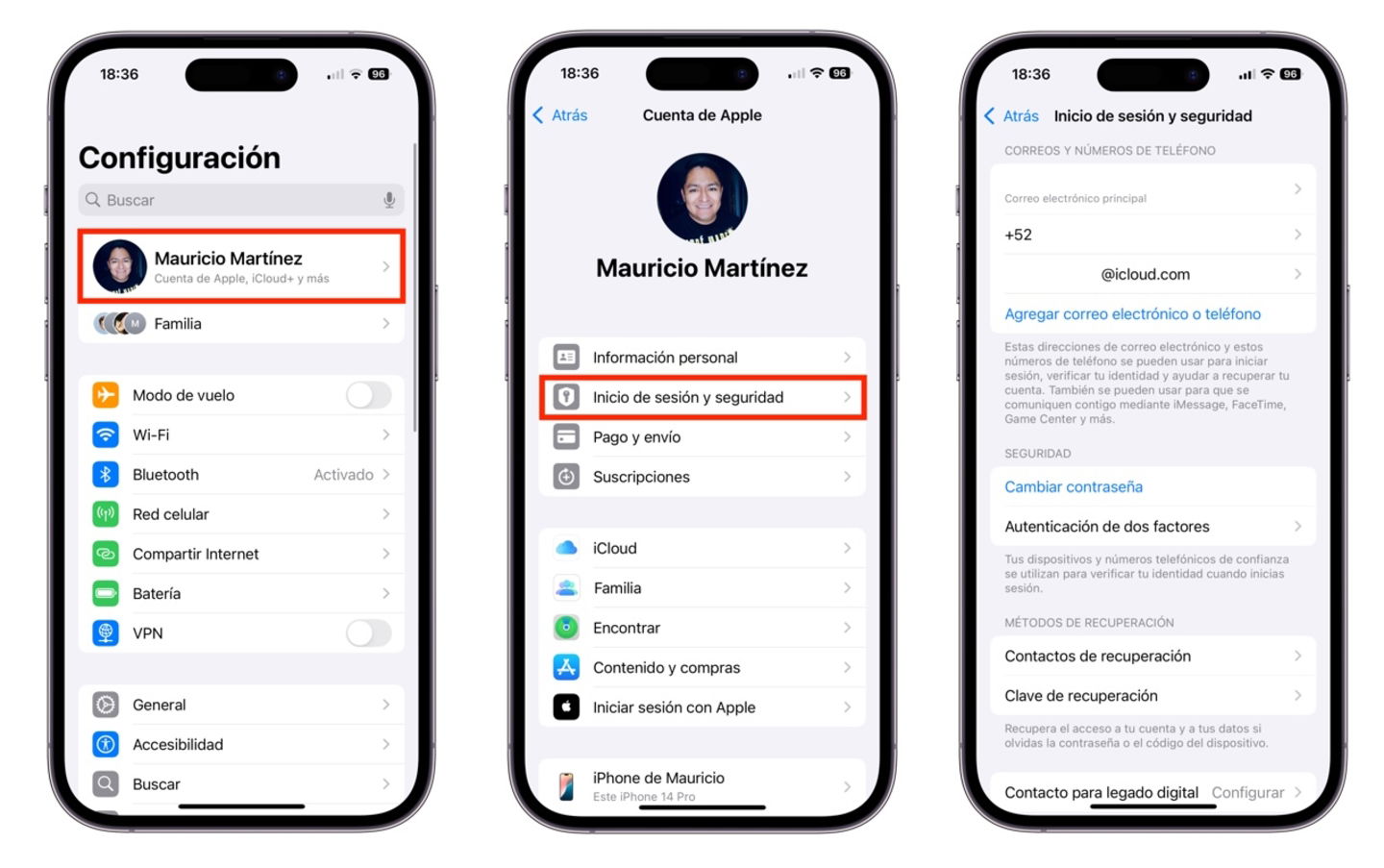
Ajustes de Cuenta de Apple en iPhone
Si no puedes eliminar tu correo principal, cambia la dirección de correo electrónico
Reemplaza la dirección de correo principal para poder eliminarla posteriormente. Para lograrlo, primero deberás tener ese correo alternativo listo para utilizarlo.
- Ve a los Ajustes y toca en tu cuenta de Apple
- Selecciona Inicio de sesión y seguridad
- Pulsa en tu correo electrónico principal y desactiva la opción de correo electrónico principal
- Elige la otra dirección de correo existente (si ya tienes alguna de iCloud iniciada) o elige agregar una cuenta nueva
- Sigue los pasos correspondientes en pantalla, verifica el nuevo correo electrónico y luego se convertirá en el nuevo correo electrónico principal.
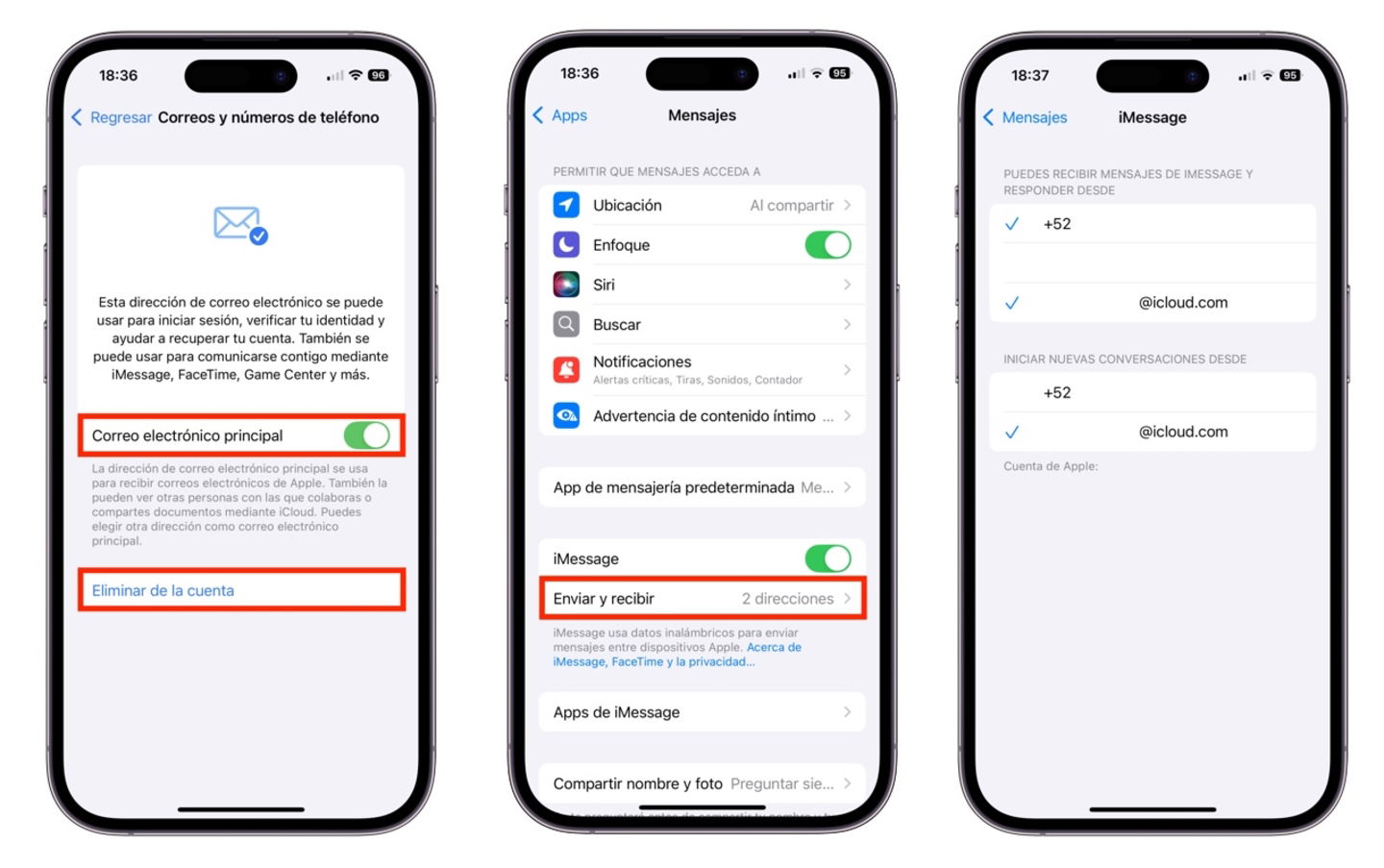
Revisar correo electrónico principal y ajustes de iMessage
No quiero eliminar mi correo electrónico como cuenta de Apple, ¿cómo dejo de usarla para FaceTime o iMessage?
En caso de que tu correo electrónico principal siga funcionando como cuenta de Apple pero ya no quieres asociarla a FaceTime o iMessage por alguna razón, sigue estos pasos a continuación:
- Abre los Ajustes y selecciona Apps, luego en Mensajes o FaceTime
- Pulsa en la opción Enviar y recibir
- Elige otros métodos de contacto, el otro correo electrónico principal o un número de teléfono asociado a tu cuenta de Apple.
Desasociar cuenta de Apple para las apps nativas de Apple
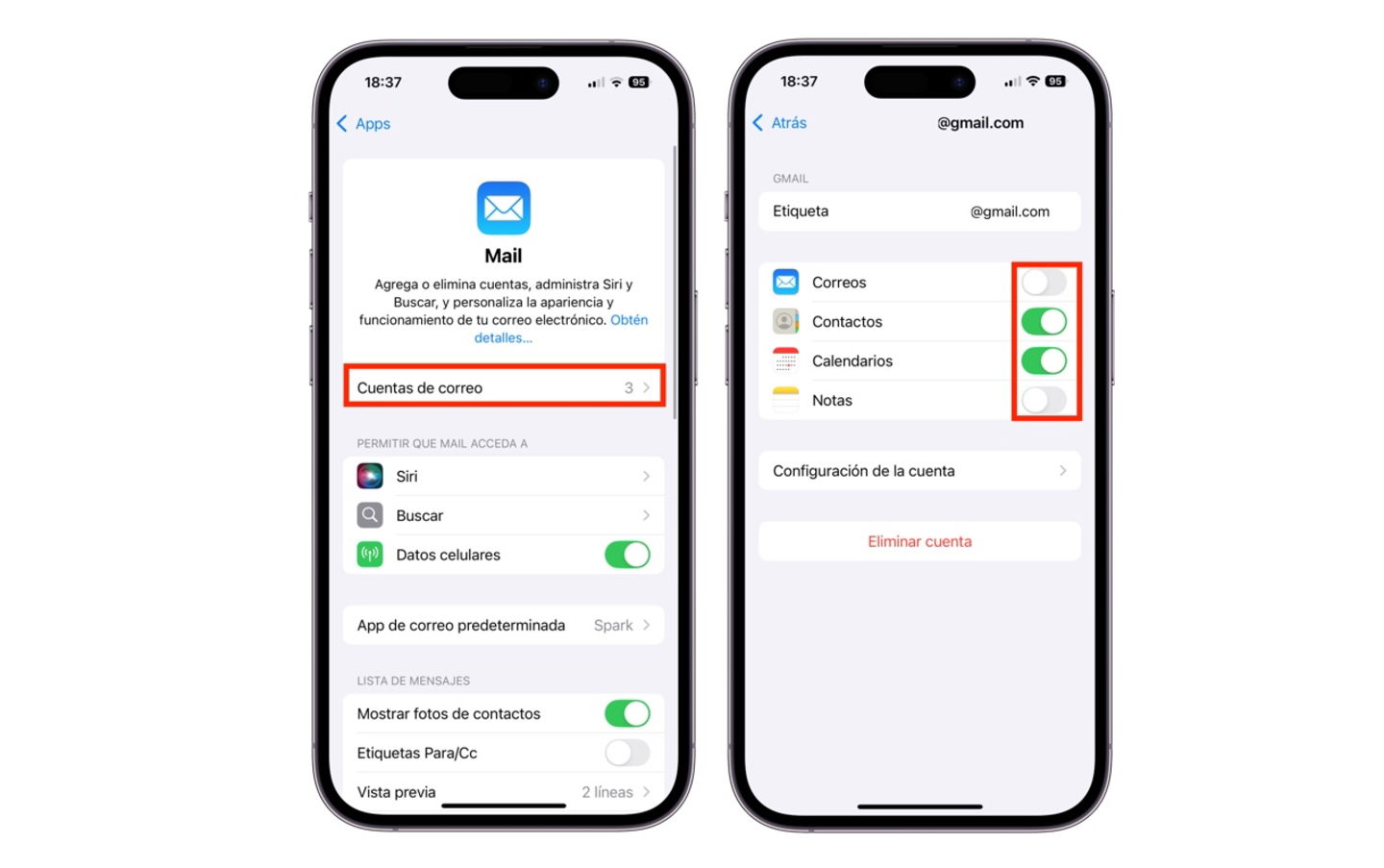
Remover apps nativas de un correo electrónico asociado a Cuenta de Apple
Y en el caso de las apps nativas que todavía podrían estar usando tu correo electrónico para Mail, Contactos, Notas, Calendarios, Recordatorios, etc, existe una forma de remover esta situación.
- Ve a los Ajustes y luego en Apps
- Selecciona cualquiera de las apps nativas de Apple y luego selecciona en Cuentas
- Elige el servidor de correo electrónico que corresponda
- Desactiva todos los interruptores de las apps nativas de Apple.
De esta forma puedes eliminar tu cuenta de correo electrónico principal, sustituirla y dejar otra en su lugar, además de remover su presencia de las apps nativas de Apple tanto de comunicación como las llamadas de FaceTime, Mensajes, Mail y las demás de organización como Calendario, Notas, Recordatorios, etc.
Puedes seguir a iPadizate en Facebook, WhatsApp, Twitter (X) o consultar nuestro canal de Telegram para estar al día con las últimas noticias de tecnología.